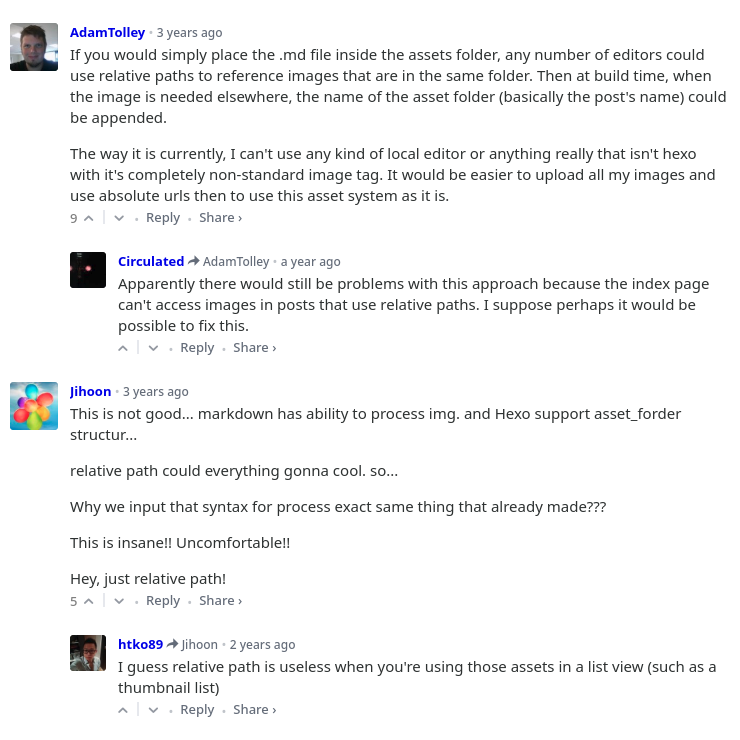cd ~{,/zhs/}
如何为 Hexo 博文加入图片
Markdown 语法
使用 markdown 添加图片很简单。语法是这样:,其中:
alt是替代文本,当用户由于连接问题、路径错误,或者使用屏幕阅读器等原因无法看到图片时为其提供替代的信息;path是图片文件路径,也是最重要的部分;title是提示文本(可选),当光标停留在图片上时会浮现出来。
这篇文章中我将会主要讨论图片文件路径或者说链接。如果需要在不同的方案中快速地做出选择,可以参考下面的流程图并直接跳转到相应部分。

图床
图床是流行的说法,指图片托管服务。有很多网站提供这类服务:上传一个图片文件,然后你会得到它的链接,甚至直接是 markdown 代码。下面的链接以 SM.MS 为例演示外链:
外链

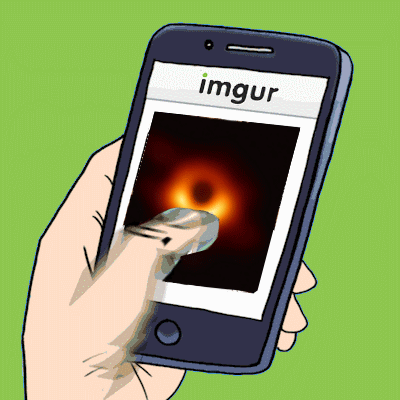
在此之上,你甚至可以找到编辑器或者插件,来做到在拖放或粘贴图片后自动上传并插入 markdown 代码。
如果需要节省博客站点的流量,使用图床或许是个很好的选择。但如果你在使用 GitHub Pages 之类的静态站点托管服务,并且没有那么多的文章和图片,那么完全没有必要节省流量。
Hexo 文章资源文件夹
首先,这个特性需要在 Hexo 站点配置文件 _config.yml中开启:
post_asset_folder: true
然后 source/_posts 下的目录结构会变成这样:
2019-02-14-测试文章.md
2019-02-14-测试文章/
+-- 测试图片-1.webp
+-- 测试图片-2.webp
+-- 子目录/
| +-- 测试图片-3.webp
| +-- 测试图片-4.webp
可以看到,文章资源文件夹就在源文件一旁,且与其同名。
文章源文件相对链接
首先需要安装插件 hexo-asset-link:
$ npm i --save hexo-asset-link
然后在源文件 source/_posts/2019-02-14-测试文章.md 中,相对链接的写法是这样:




文章资源文件夹相对链接




这类相对链接只会在文章页面上起作用,在首页摘要和编辑器预览中不行。
Hexo 全局资源文件夹
对于图片,可以是 source/images 或者 source/img 等等。比如我将站点的图标文件放在根目录:
根目录相对链接
确保链接以斜杠‘/’开头

根目录相对链接只会在 Hexo 站点内起作用,在编辑器预览中基本上不行。
Hexo 标签插件语法
这是关于这个方案的官方文档,我甚至不想在自己的博客里写出来。这里是英文版文档页面下放的最热评论: